win7开机死机不用怕 小编教你来解决
- 格式:doc
- 大小:11.00 KB
- 文档页数:1
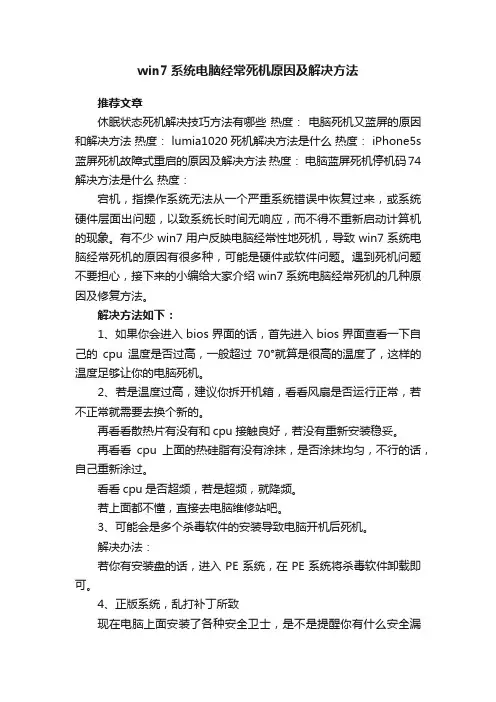
win7系统电脑经常死机原因及解决方法推荐文章休眠状态死机解决技巧方法有哪些热度:电脑死机又蓝屏的原因和解决方法热度: lumia1020死机解决方法是什么热度: iPhone5s 蓝屏死机故障式重启的原因及解决方法热度:电脑蓝屏死机停机码74解决方法是什么热度:宕机,指操作系统无法从一个严重系统错误中恢复过来,或系统硬件层面出问题,以致系统长时间无响应,而不得不重新启动计算机的现象。
有不少win7用户反映电脑经常性地死机,导致win7系统电脑经常死机的原因有很多种,可能是硬件或软件问题。
遇到死机问题不要担心,接下来的小编给大家介绍win7系统电脑经常死机的几种原因及修复方法。
解决方法如下:1、如果你会进入bios界面的话,首先进入bios界面查看一下自己的cpu温度是否过高,一般超过70°就算是很高的温度了,这样的温度足够让你的电脑死机。
2、若是温度过高,建议你拆开机箱,看看风扇是否运行正常,若不正常就需要去换个新的。
再看看散热片有没有和cpu接触良好,若没有重新安装稳妥。
再看看cpu上面的热硅脂有没有涂抹,是否涂抹均匀,不行的话,自己重新涂过。
看看cpu是否超频,若是超频,就降频。
若上面都不懂,直接去电脑维修站吧。
3、可能会是多个杀毒软件的安装导致电脑开机后死机。
解决办法:若你有安装盘的话,进入PE系统,在PE系统将杀毒软件卸载即可。
4、正版系统,乱打补丁所致现在电脑上面安装了各种安全卫士,是不是提醒你有什么安全漏洞,或者你自己的做安全检查的时候一键修复,导致软件在后台给你的电脑打上各种不兼容的补丁,导致系统开机死机。
解决方法:恢复一下系统,或者重新安装win7旗舰版系统补充:预防死机的小技巧1、不要在同个硬盘安装多个操作系统2、不要一次性打开多个网页浏览3、在关闭电脑时,不要直接按电源按钮,否则会导致文件丢失,下次使用不能正常开机导致死机4、别让CPU、显卡超频,电脑温度过高5、及时清理机箱内的灰尘6、更换电脑硬件配置时,一定要插牢固7、不要使用来历不明的软件和光盘,以免传染病毒8、对系统文件或重要文件,最好使用隐含属性,以免因误操作而删除或覆盖这些文件9、在安装应用软件时,若提示是否覆盖当前文件,一定不要覆盖,通常当前的系统文件是最好的10、在运行大型应用软件时,不要在运行状态下退出以前运行的程序,否则会引起整个Windows崩溃相关阅读:死机宕机实例介绍自2015年3月11日下午5点起,据苹果用户反应AppStore、Mac AppStore、iTunesStore均为宕机状态,iTunes Connect无法登陆,iBooks商店没有响应。
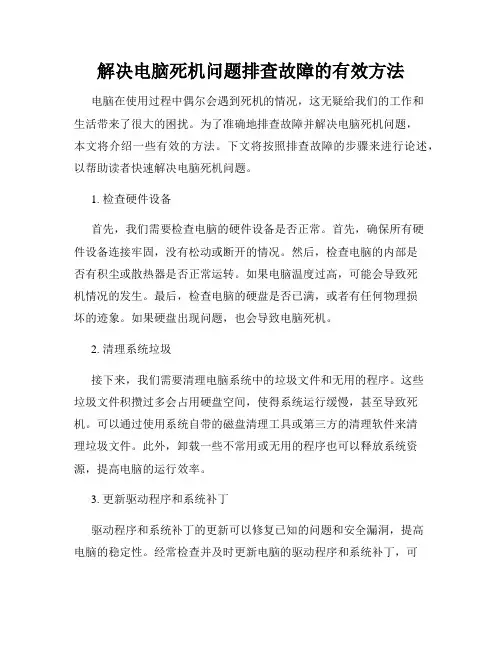
解决电脑死机问题排查故障的有效方法电脑在使用过程中偶尔会遇到死机的情况,这无疑给我们的工作和生活带来了很大的困扰。
为了准确地排查故障并解决电脑死机问题,本文将介绍一些有效的方法。
下文将按照排查故障的步骤来进行论述,以帮助读者快速解决电脑死机问题。
1. 检查硬件设备首先,我们需要检查电脑的硬件设备是否正常。
首先,确保所有硬件设备连接牢固,没有松动或断开的情况。
然后,检查电脑的内部是否有积尘或散热器是否正常运转。
如果电脑温度过高,可能会导致死机情况的发生。
最后,检查电脑的硬盘是否已满,或者有任何物理损坏的迹象。
如果硬盘出现问题,也会导致电脑死机。
2. 清理系统垃圾接下来,我们需要清理电脑系统中的垃圾文件和无用的程序。
这些垃圾文件积攒过多会占用硬盘空间,使得系统运行缓慢,甚至导致死机。
可以通过使用系统自带的磁盘清理工具或第三方的清理软件来清理垃圾文件。
此外,卸载一些不常用或无用的程序也可以释放系统资源,提高电脑的运行效率。
3. 更新驱动程序和系统补丁驱动程序和系统补丁的更新可以修复已知的问题和安全漏洞,提高电脑的稳定性。
经常检查并及时更新电脑的驱动程序和系统补丁,可以帮助解决一些导致死机的问题。
可以通过访问硬件制造商的官方网站或使用系统自带的更新功能进行驱动程序和系统补丁的更新。
4. 检查病毒和恶意程序病毒和恶意程序是导致电脑死机的常见原因之一。
因此,定期使用杀毒软件对电脑进行全面扫描是必要的。
确保杀毒软件的病毒库是最新的,并进行完整的系统扫描。
如果发现任何病毒或恶意程序,立即隔离或删除它们,以确保电脑的安全性和稳定性。
5. 优化启动项和服务过多的启动项和后台服务也可能导致电脑的死机。
通过管理启动项和服务,我们可以禁用一些不必要的程序,减少系统的负担,提高电脑的性能稳定性。
可以通过任务管理器或第三方的系统优化工具进行管理和优化。
6. 检查内存电脑的内存问题也是导致死机的原因之一。
通过内存检测软件,我们可以检查电脑内存是否存在问题。
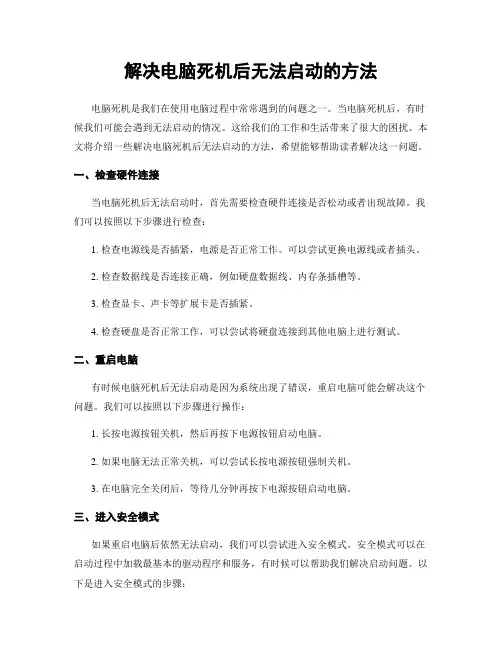
解决电脑死机后无法启动的方法电脑死机是我们在使用电脑过程中常常遇到的问题之一。
当电脑死机后,有时候我们可能会遇到无法启动的情况。
这给我们的工作和生活带来了很大的困扰。
本文将介绍一些解决电脑死机后无法启动的方法,希望能够帮助读者解决这一问题。
一、检查硬件连接当电脑死机后无法启动时,首先需要检查硬件连接是否松动或者出现故障。
我们可以按照以下步骤进行检查:1. 检查电源线是否插紧,电源是否正常工作。
可以尝试更换电源线或者插头。
2. 检查数据线是否连接正确,例如硬盘数据线、内存条插槽等。
3. 检查显卡、声卡等扩展卡是否插紧。
4. 检查硬盘是否正常工作,可以尝试将硬盘连接到其他电脑上进行测试。
二、重启电脑有时候电脑死机后无法启动是因为系统出现了错误,重启电脑可能会解决这个问题。
我们可以按照以下步骤进行操作:1. 长按电源按钮关机,然后再按下电源按钮启动电脑。
2. 如果电脑无法正常关机,可以尝试长按电源按钮强制关机。
3. 在电脑完全关闭后,等待几分钟再按下电源按钮启动电脑。
三、进入安全模式如果重启电脑后依然无法启动,我们可以尝试进入安全模式。
安全模式可以在启动过程中加载最基本的驱动程序和服务,有时候可以帮助我们解决启动问题。
以下是进入安全模式的步骤:1. 重启电脑,在启动画面出现之前按下F8键。
2. 在出现的启动选项中选择“安全模式”。
3. 进入安全模式后,我们可以尝试修复系统错误或者卸载最近安装的软件等操作。
四、使用系统恢复工具如果以上方法都无法解决问题,我们可以尝试使用系统恢复工具。
系统恢复工具可以帮助我们还原系统到之前的状态,解决启动问题。
以下是使用系统恢复工具的步骤:1. 重启电脑,在启动画面出现之前按下F8键。
2. 在出现的启动选项中选择“修复您的计算机”。
3. 根据系统提示选择合适的恢复选项,例如“系统还原”、“自动修复”等。
4. 根据系统恢复工具的指引进行操作,等待恢复过程完成。
五、求助专业人士如果以上方法都无法解决问题,我们可以寻求专业人士的帮助。
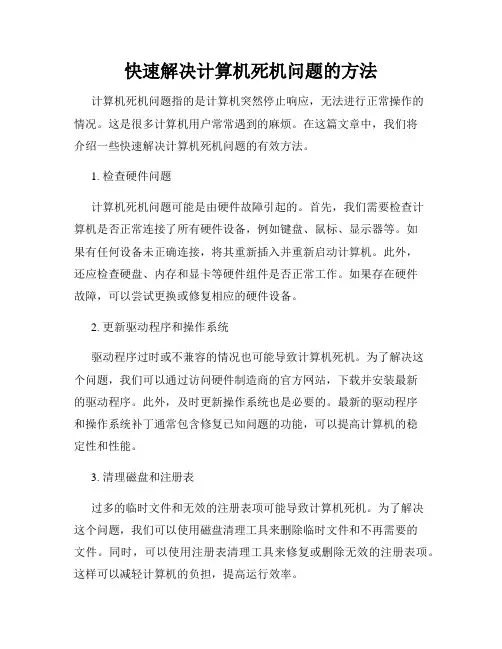
快速解决计算机死机问题的方法计算机死机问题指的是计算机突然停止响应,无法进行正常操作的情况。
这是很多计算机用户常常遇到的麻烦。
在这篇文章中,我们将介绍一些快速解决计算机死机问题的有效方法。
1. 检查硬件问题计算机死机问题可能是由硬件故障引起的。
首先,我们需要检查计算机是否正常连接了所有硬件设备,例如键盘、鼠标、显示器等。
如果有任何设备未正确连接,将其重新插入并重新启动计算机。
此外,还应检查硬盘、内存和显卡等硬件组件是否正常工作。
如果存在硬件故障,可以尝试更换或修复相应的硬件设备。
2. 更新驱动程序和操作系统驱动程序过时或不兼容的情况也可能导致计算机死机。
为了解决这个问题,我们可以通过访问硬件制造商的官方网站,下载并安装最新的驱动程序。
此外,及时更新操作系统也是必要的。
最新的驱动程序和操作系统补丁通常包含修复已知问题的功能,可以提高计算机的稳定性和性能。
3. 清理磁盘和注册表过多的临时文件和无效的注册表项可能导致计算机死机。
为了解决这个问题,我们可以使用磁盘清理工具来删除临时文件和不再需要的文件。
同时,可以使用注册表清理工具来修复或删除无效的注册表项。
这样可以减轻计算机的负担,提高运行效率。
4. 杀毒扫描计算机感染病毒或恶意软件也会导致计算机死机。
因此,在解决死机问题之前,我们应该进行全面的杀毒扫描。
可以使用可靠的杀毒软件来扫描计算机,并删除任何潜在的威胁。
频繁更新病毒库是保护计算机免受病毒攻击的重要措施。
5. 调整电源设置计算机过热或电源设置不合理也可能导致死机问题。
在解决这个问题时,我们可以调整电源设置以防止计算机在长时间闲置后自动进入休眠或待机模式。
此外,需要确保计算机周围空间通风良好,清理计算机内部的灰尘,以提供足够的散热。
6. 执行系统恢复如果上述方法无法解决计算机死机问题,我们可以尝试执行系统恢复。
系统恢复可以将计算机还原到最近的可用快照或恢复点。
在执行系统恢复之前,务必备份重要的文件和数据,以防止数据丢失。
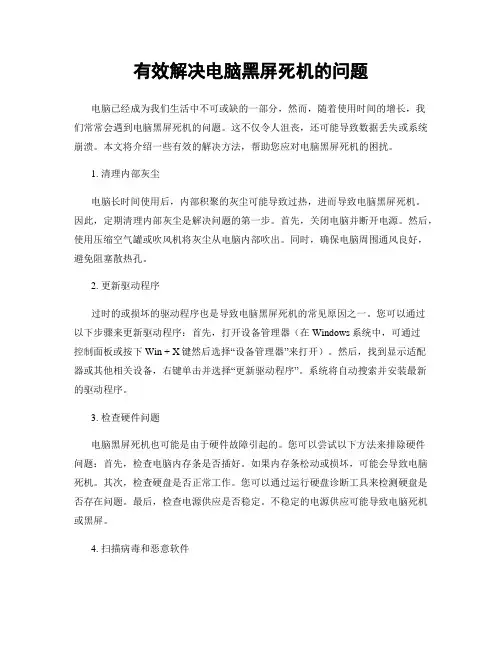
有效解决电脑黑屏死机的问题电脑已经成为我们生活中不可或缺的一部分,然而,随着使用时间的增长,我们常常会遇到电脑黑屏死机的问题。
这不仅令人沮丧,还可能导致数据丢失或系统崩溃。
本文将介绍一些有效的解决方法,帮助您应对电脑黑屏死机的困扰。
1. 清理内部灰尘电脑长时间使用后,内部积聚的灰尘可能导致过热,进而导致电脑黑屏死机。
因此,定期清理内部灰尘是解决问题的第一步。
首先,关闭电脑并断开电源。
然后,使用压缩空气罐或吹风机将灰尘从电脑内部吹出。
同时,确保电脑周围通风良好,避免阻塞散热孔。
2. 更新驱动程序过时的或损坏的驱动程序也是导致电脑黑屏死机的常见原因之一。
您可以通过以下步骤来更新驱动程序:首先,打开设备管理器(在Windows系统中,可通过控制面板或按下Win + X键然后选择“设备管理器”来打开)。
然后,找到显示适配器或其他相关设备,右键单击并选择“更新驱动程序”。
系统将自动搜索并安装最新的驱动程序。
3. 检查硬件问题电脑黑屏死机也可能是由于硬件故障引起的。
您可以尝试以下方法来排除硬件问题:首先,检查电脑内存条是否插好。
如果内存条松动或损坏,可能会导致电脑死机。
其次,检查硬盘是否正常工作。
您可以通过运行硬盘诊断工具来检测硬盘是否存在问题。
最后,检查电源供应是否稳定。
不稳定的电源供应可能导致电脑死机或黑屏。
4. 扫描病毒和恶意软件病毒和恶意软件也是导致电脑黑屏死机的常见原因之一。
定期运行安全软件来扫描和清除系统中的病毒和恶意软件是保持电脑安全的重要步骤。
确保您的安全软件是最新版本,并定期更新病毒库。
5. 修复系统文件损坏的系统文件可能导致电脑黑屏死机。
您可以使用系统自带的修复工具来修复系统文件。
在Windows系统中,您可以通过打开命令提示符并输入“sfc /scannow”命令来运行系统文件检查工具。
系统将自动扫描并修复损坏的文件。
总结:电脑黑屏死机是一个常见但令人沮丧的问题。
通过定期清理内部灰尘,更新驱动程序,检查硬件问题,扫描病毒和恶意软件,以及修复系统文件,您可以有效解决这些问题。
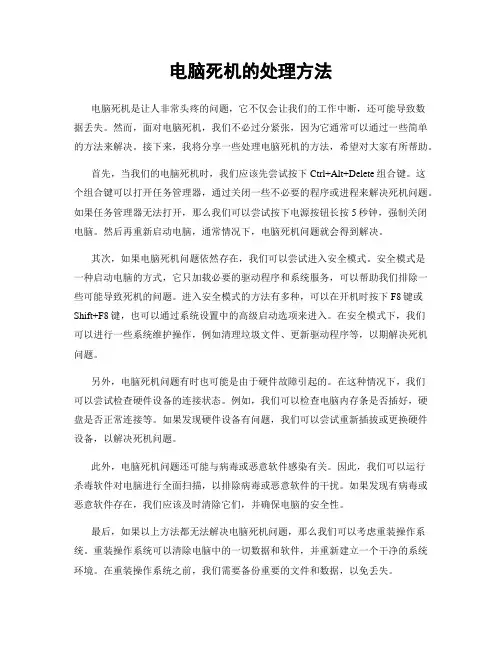
电脑死机的处理方法电脑死机是让人非常头疼的问题,它不仅会让我们的工作中断,还可能导致数据丢失。
然而,面对电脑死机,我们不必过分紧张,因为它通常可以通过一些简单的方法来解决。
接下来,我将分享一些处理电脑死机的方法,希望对大家有所帮助。
首先,当我们的电脑死机时,我们应该先尝试按下Ctrl+Alt+Delete组合键。
这个组合键可以打开任务管理器,通过关闭一些不必要的程序或进程来解决死机问题。
如果任务管理器无法打开,那么我们可以尝试按下电源按钮长按5秒钟,强制关闭电脑。
然后再重新启动电脑,通常情况下,电脑死机问题就会得到解决。
其次,如果电脑死机问题依然存在,我们可以尝试进入安全模式。
安全模式是一种启动电脑的方式,它只加载必要的驱动程序和系统服务,可以帮助我们排除一些可能导致死机的问题。
进入安全模式的方法有多种,可以在开机时按下F8键或Shift+F8键,也可以通过系统设置中的高级启动选项来进入。
在安全模式下,我们可以进行一些系统维护操作,例如清理垃圾文件、更新驱动程序等,以期解决死机问题。
另外,电脑死机问题有时也可能是由于硬件故障引起的。
在这种情况下,我们可以尝试检查硬件设备的连接状态。
例如,我们可以检查电脑内存条是否插好,硬盘是否正常连接等。
如果发现硬件设备有问题,我们可以尝试重新插拔或更换硬件设备,以解决死机问题。
此外,电脑死机问题还可能与病毒或恶意软件感染有关。
因此,我们可以运行杀毒软件对电脑进行全面扫描,以排除病毒或恶意软件的干扰。
如果发现有病毒或恶意软件存在,我们应该及时清除它们,并确保电脑的安全性。
最后,如果以上方法都无法解决电脑死机问题,那么我们可以考虑重装操作系统。
重装操作系统可以清除电脑中的一切数据和软件,并重新建立一个干净的系统环境。
在重装操作系统之前,我们需要备份重要的文件和数据,以免丢失。
总的来说,电脑死机是一种常见的问题,但我们不必过于担心。
通过按下Ctrl+Alt+Delete组合键、进入安全模式、检查硬件连接、运行杀毒软件以及重装操作系统等方法,我们通常可以解决电脑死机问题。
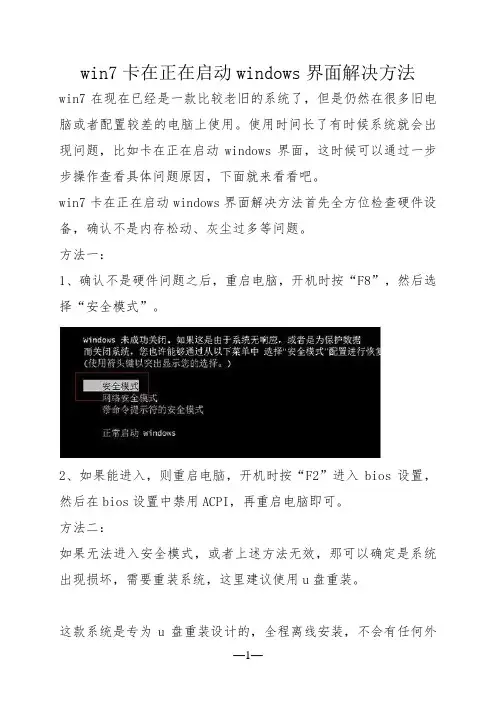
win7卡在正在启动windows界面解决方法win7在现在已经是一款比较老旧的系统了,但是仍然在很多旧电脑或者配置较差的电脑上使用。
使用时间长了有时候系统就会出现问题,比如卡在正在启动windows界面,这时候可以通过一步步操作查看具体问题原因,下面就来看看吧。
win7卡在正在启动windows界面解决方法首先全方位检查硬件设备,确认不是内存松动、灰尘过多等问题。
方法一:
1、确认不是硬件问题之后,重启电脑,开机时按“F8”,然后选择“安全模式”。
2、如果能进入,则重启电脑,开机时按“F2”进入bios设置,然后在bios设置中禁用ACPI,再重启电脑即可。
方法二:
如果无法进入安全模式,或者上述方法无效,那可以确定是系统出现损坏,需要重装系统,这里建议使用u盘重装。
这款系统是专为u盘重装设计的,全程离线安装,不会有任何外
部入侵,保证安装的安全性和稳定性。
此外,该系统集成了大量实用驱动,并且在安装过程中帮助用户永久激活,提供给用户。
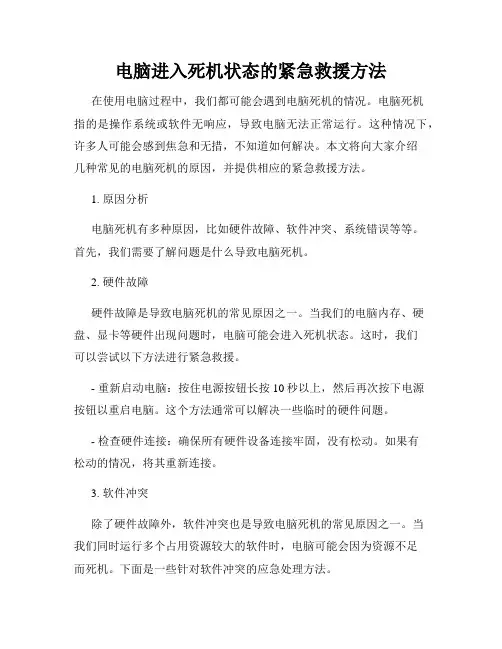
电脑进入死机状态的紧急救援方法在使用电脑过程中,我们都可能会遇到电脑死机的情况。
电脑死机指的是操作系统或软件无响应,导致电脑无法正常运行。
这种情况下,许多人可能会感到焦急和无措,不知道如何解决。
本文将向大家介绍几种常见的电脑死机的原因,并提供相应的紧急救援方法。
1. 原因分析电脑死机有多种原因,比如硬件故障、软件冲突、系统错误等等。
首先,我们需要了解问题是什么导致电脑死机。
2. 硬件故障硬件故障是导致电脑死机的常见原因之一。
当我们的电脑内存、硬盘、显卡等硬件出现问题时,电脑可能会进入死机状态。
这时,我们可以尝试以下方法进行紧急救援。
- 重新启动电脑:按住电源按钮长按10秒以上,然后再次按下电源按钮以重启电脑。
这个方法通常可以解决一些临时的硬件问题。
- 检查硬件连接:确保所有硬件设备连接牢固,没有松动。
如果有松动的情况,将其重新连接。
3. 软件冲突除了硬件故障外,软件冲突也是导致电脑死机的常见原因之一。
当我们同时运行多个占用资源较大的软件时,电脑可能会因为资源不足而死机。
下面是一些针对软件冲突的应急处理方法。
- 关闭问题软件:按下"Ctrl+Alt+Delete"组合键,打开任务管理器,关闭当前运行的占用资源较大的软件。
这样可以释放一些资源,让电脑运行恢复正常。
- 卸载冲突软件:如果遇到某些软件经常导致电脑死机,可以考虑卸载这些软件,并寻找替代品。
4. 系统错误电脑死机还可能是由于系统错误所致。
当操作系统出现错误或崩溃时,电脑会停止响应。
下面是一些处理系统错误的方法。
- 使用紧急修复工具:在Windows系统中,可以使用自带的系统修复工具,如系统还原或安全模式来解决问题。
系统还原能够将系统还原到之前的正常状态,而安全模式可以在启动时加载最基本的驱动和文件。
- 进行系统更新:当系统出现问题时,一个可能的解决方案是更新系统。
更新可能包括修复以前已知的问题并提供更好的稳定性。
5. 技术支持如果通过上述方法都无法解决电脑死机问题,建议寻求专业技术支持的帮助。
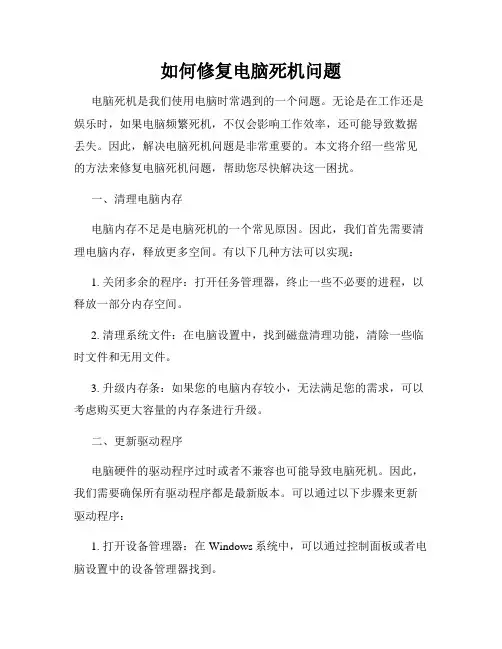
如何修复电脑死机问题电脑死机是我们使用电脑时常遇到的一个问题。
无论是在工作还是娱乐时,如果电脑频繁死机,不仅会影响工作效率,还可能导致数据丢失。
因此,解决电脑死机问题是非常重要的。
本文将介绍一些常见的方法来修复电脑死机问题,帮助您尽快解决这一困扰。
一、清理电脑内存电脑内存不足是电脑死机的一个常见原因。
因此,我们首先需要清理电脑内存,释放更多空间。
有以下几种方法可以实现:1. 关闭多余的程序:打开任务管理器,终止一些不必要的进程,以释放一部分内存空间。
2. 清理系统文件:在电脑设置中,找到磁盘清理功能,清除一些临时文件和无用文件。
3. 升级内存条:如果您的电脑内存较小,无法满足您的需求,可以考虑购买更大容量的内存条进行升级。
二、更新驱动程序电脑硬件的驱动程序过时或者不兼容也可能导致电脑死机。
因此,我们需要确保所有驱动程序都是最新版本。
可以通过以下步骤来更新驱动程序:1. 打开设备管理器:在Windows系统中,可以通过控制面板或者电脑设置中的设备管理器找到。
2. 单击相应设备:找到可能导致死机的设备,例如显卡、声卡等。
3. 更新驱动程序:右键单击设备,选择“驱动程序更新”,然后选择自动更新或手动下载最新驱动程序。
4. 重启电脑:完成驱动程序更新后,重新启动电脑以应用更改。
三、检查硬件故障如果以上方法无法解决电脑死机问题,可能是因为硬件故障导致的。
为了排除这个可能性,我们可以进行以下操作:1. 清洁内部硬件:将电脑关机,打开机箱,检查并清洁内部硬件,包括风扇、散热器等。
确保它们没有灰尘积累或其他物质的堵塞。
2. 检查电源供应:如果电脑死机时频繁发生,可能是电源供应故障。
可以尝试更换电源供应以解决问题。
3. 检查硬盘:使用磁盘检查工具检查硬盘是否存在物理损坏或者坏道。
如果有问题,可以考虑更换硬盘。
四、系统恢复如果电脑死机问题仍然存在,我们可以尝试进行系统恢复。
系统恢复可以帮助我们回到电脑正常运行的状态。
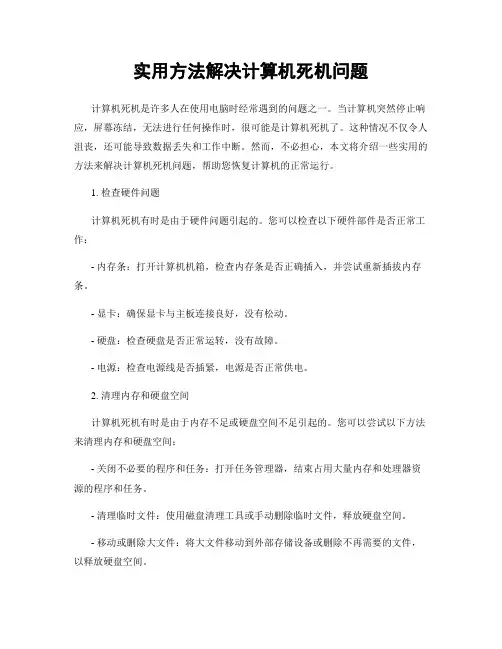
实用方法解决计算机死机问题计算机死机是许多人在使用电脑时经常遇到的问题之一。
当计算机突然停止响应,屏幕冻结,无法进行任何操作时,很可能是计算机死机了。
这种情况不仅令人沮丧,还可能导致数据丢失和工作中断。
然而,不必担心,本文将介绍一些实用的方法来解决计算机死机问题,帮助您恢复计算机的正常运行。
1. 检查硬件问题计算机死机有时是由于硬件问题引起的。
您可以检查以下硬件部件是否正常工作:- 内存条:打开计算机机箱,检查内存条是否正确插入,并尝试重新插拔内存条。
- 显卡:确保显卡与主板连接良好,没有松动。
- 硬盘:检查硬盘是否正常运转,没有故障。
- 电源:检查电源线是否插紧,电源是否正常供电。
2. 清理内存和硬盘空间计算机死机有时是由于内存不足或硬盘空间不足引起的。
您可以尝试以下方法来清理内存和硬盘空间:- 关闭不必要的程序和任务:打开任务管理器,结束占用大量内存和处理器资源的程序和任务。
- 清理临时文件:使用磁盘清理工具或手动删除临时文件,释放硬盘空间。
- 移动或删除大文件:将大文件移动到外部存储设备或删除不再需要的文件,以释放硬盘空间。
3. 更新和修复驱动程序过时或损坏的驱动程序也可能导致计算机死机。
您可以尝试以下方法来更新和修复驱动程序:- 更新显卡驱动程序:访问显卡制造商的官方网站,下载并安装最新的显卡驱动程序。
- 更新其他硬件驱动程序:访问计算机制造商的官方网站,下载并安装最新的硬件驱动程序。
- 使用驱动程序更新工具:使用专业的驱动程序更新工具,自动检测并更新所有过时的驱动程序。
4. 执行系统维护任务定期执行系统维护任务可以帮助预防计算机死机问题。
您可以尝试以下方法来执行系统维护任务:- 更新操作系统:确保您的操作系统是最新版本,并及时安装操作系统的更新补丁。
- 运行磁盘检查工具:使用磁盘检查工具扫描和修复硬盘上的错误。
- 执行病毒扫描:使用可靠的杀毒软件进行全盘扫描,清除潜在的病毒和恶意软件。
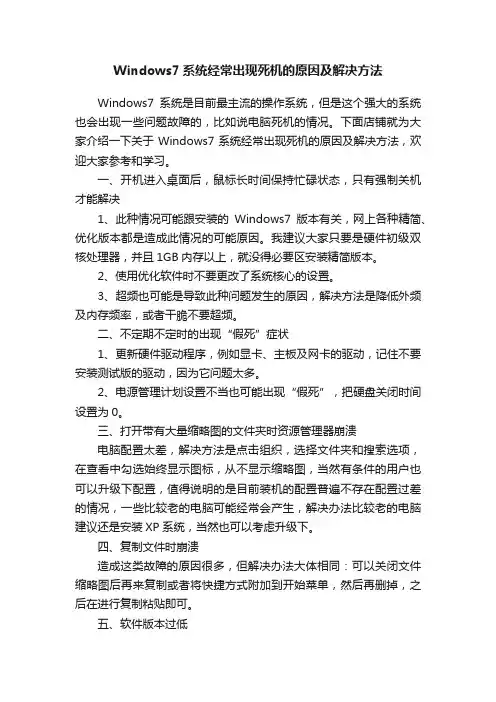
Windows7系统经常出现死机的原因及解决方法Windows7系统是目前最主流的操作系统,但是这个强大的系统也会出现一些问题故障的,比如说电脑死机的情况。
下面店铺就为大家介绍一下关于Windows7系统经常出现死机的原因及解决方法,欢迎大家参考和学习。
一、开机进入桌面后,鼠标长时间保持忙碌状态,只有强制关机才能解决1、此种情况可能跟安装的Windows7版本有关,网上各种精简、优化版本都是造成此情况的可能原因。
我建议大家只要是硬件初级双核处理器,并且1GB内存以上,就没得必要区安装精简版本。
2、使用优化软件时不要更改了系统核心的设置。
3、超频也可能是导致此种问题发生的原因,解决方法是降低外频及内存频率,或者干脆不要超频。
二、不定期不定时的出现“假死”症状1、更新硬件驱动程序,例如显卡、主板及网卡的驱动,记住不要安装测试版的驱动,因为它问题太多。
2、电源管理计划设置不当也可能出现“假死”,把硬盘关闭时间设置为0。
三、打开带有大量缩略图的文件夹时资源管理器崩溃电脑配置太差,解决方法是点击组织,选择文件夹和搜索选项,在查看中勾选始终显示图标,从不显示缩略图,当然有条件的用户也可以升级下配置,值得说明的是目前装机的配置普遍不存在配置过差的情况,一些比较老的电脑可能经常会产生,解决办法比较老的电脑建议还是安装XP系统,当然也可以考虑升级下。
四、复制文件时崩溃造成这类故障的原因很多,但解决办法大体相同:可以关闭文件缩略图后再来复制或者将快捷方式附加到开始菜单,然后再删掉,之后在进行复制粘贴即可。
五、软件版本过低这也是可能Win7系统死机或者无响应的原因之一,建议大家使用各个软件的最新稳定版本。
关于Win7系统经常死机的原因与解决办法就为大家介绍到这里,虽然产生的原因还有很多,也存在很多千奇百怪的故障现象,不过以上五点是大家比较常遇到的,希望对大家有所帮助。
下面大家来看一个电脑死机的案例,希望对你有所启发。
电脑突然死机无法启动的处理方法电脑是我们日常生活和工作中必不可少的工具,然而有时电脑会出现突然死机无法启动的情况,给我们带来了很大的困扰。
当我们面临这种情况时,要及时采取正确的处理方法,以尽快恢复电脑的正常运行。
下面将介绍几种常见的电脑死机无法启动的处理方法。
一、检查硬件连接在电脑死机无法启动的情况下,首先要检查硬件连接是否正常。
确保电脑的电源线、显示器连接线、键盘鼠标等设备的接口都插好,并且没有松动。
如果发现松动或者插错位置,就重新插入并确保连接牢固。
此外,还可以检查一下电脑的内存条是否松动,如果是,建议重新插入。
二、排除外接设备影响若电脑连接了外接设备,例如USB、硬盘等,这些设备有时也会导致电脑死机无法启动。
在处理时,可以尝试先将这些外接设备断开,然后重新启动电脑,看是否能够正常启动。
如果能正常启动,证明外接设备可能存在问题,可以逐个连接并检查这些设备。
三、清理内存内存过载也是导致电脑死机无法启动的常见原因之一。
可以采取以下步骤清理内存:1. 关闭电脑,并确保断开电源。
2. 打开电脑主机箱,找到内存条。
3. 轻轻拔出内存条,然后擦拭内存条的金手指部分。
可以使用棉布蘸取少量酒精进行清洁,确保内存条表面干净。
4. 重新插入内存条,确保插口紧密贴合。
5. 关闭电脑主机箱,重新连接电源。
四、重置BIOS电脑的BIOS是系统的基本输入输出系统,也是电脑能否正常启动的关键。
在出现电脑死机无法启动的情况下,试试重置BIOS可能会有帮助。
1. 先关闭电脑,并断开电源。
2. 打开电脑主机箱,找到主板上的BIOS电池。
3. 将BIOS电池从主板上取下,等待约5分钟。
4. 将BIOS电池重新插入主板上,确保连接紧密。
5. 关闭电脑主机箱,并重新连接电源。
6. 尝试重新启动电脑,看是否能够正常运行。
五、重装操作系统如果以上方法都无法解决电脑死机无法启动的问题,可能是操作系统出现了严重错误。
这时候可以考虑重装操作系统来解决问题。
win7开机时停在欢迎界面不动怎么办
大家是否都遇到过开机的时候停在欢迎界面不动的情况?特别是在win7系统中,经常会遇到!下面是店铺为大家整理了win7开机时停在欢迎界面不动的解决方法,希望能够帮助到您!
win7开机时停在欢迎界面不动的解决方法
首先判断是否是驱动导致的问题。
在开机自检后(就是开机时一个启动画面过去后,一直按F8,)
会出现一个启动菜单
安全模式
带网络的安全模式。
选择安全模式
如果安全模式能进入桌面的话。
那么说明就是驱动的问题。
因为安全模式下,是禁用系统的驱动的,使用通用驱动的。
【这里我用我的现在系统做演示,如何卸载驱动】
进入安全模式后。
右击电脑---->属性。
点击左上角的设备管理器
然后打开后。
找到最可能出问题的显卡驱动。
也就是。
最下面的显示适配器。
然后选择下面的驱动右击--->卸载--->选择删除驱动软件。
如图所示
之后稍等一会。
删除完成后,重启电脑。
一般就可以了。
如果还不行。
那么在检查或是删除其他驱动。
对于这种情况
微软解释如下
驱动程序未经数字签名,这说明该驱动程序没有通过Microsoft 的 Windows 硬件质量实验室(WHQL)测试。
安装未经数字签名的驱动程序,会引起操作系统运行不稳定,出现蓝屏死机现象。
您可以从硬件设备的制造商那里获取 WHQL 签名的驱动程序。
电脑开机卡住怎么办电脑已经成为我们日常生活和工作中不可或缺的工具,但有时候它也会给我们带来一些烦恼,比如开机卡住的问题。
当我们满怀期待地按下电源键,却发现电脑卡在某个界面迟迟无法进入系统,这真的会让人感到焦虑和无助。
别担心,接下来我将为您详细介绍电脑开机卡住的原因以及相应的解决办法。
首先,我们来了解一下电脑开机卡住可能的硬件原因。
硬盘故障是比较常见的一种情况。
硬盘是存储电脑数据的重要部件,如果硬盘出现坏道、老化或者连接不良,就可能导致开机卡住。
我们可以通过听硬盘运转的声音来初步判断,如果有异常的咔咔声或者摩擦声,那硬盘可能就存在问题。
解决办法是更换硬盘或者尝试修复坏道,但修复坏道并不能完全解决问题,而且可能会导致数据丢失,所以在操作前一定要备份重要数据。
内存问题也不容忽视。
如果内存条接触不良、损坏或者容量不足,电脑开机时可能会卡住。
您可以尝试重新插拔内存条,清理一下金手指上的灰尘,如果问题依旧,可能需要更换内存条或者增加内存容量。
另外,电源故障也可能导致电脑开机卡住。
电源输出功率不足或者不稳定,无法为电脑各个部件提供足够且稳定的电力,从而影响电脑正常启动。
此时,需要检查电源是否正常工作,如有必要,更换一个可靠的电源。
接下来,我们看看软件方面的原因。
系统文件损坏是软件方面导致开机卡住的常见原因之一。
由于病毒感染、错误操作或者系统更新失败等原因,系统文件可能会丢失或损坏。
解决这个问题的方法通常是使用系统自带的修复工具,比如Windows 系统的“系统还原”和“自动修复”功能。
如果这些方法都无法解决,可能需要重装系统。
驱动程序冲突或不兼容也会造成开机卡住。
新安装的硬件设备驱动程序与系统不匹配,或者多个驱动程序之间发生冲突,都可能引发这种情况。
我们可以进入安全模式,卸载最近安装的驱动程序,或者使用驱动精灵等工具来更新驱动。
还有就是开机启动项过多。
电脑开机时,会自动加载一系列的启动项,如果启动项过多,会导致开机速度变慢甚至卡住。
电脑死机的正确处理方法电脑死机是我们在使用电脑时经常会遇到的问题,它会给我们的工作和生活带来诸多不便。
因此,正确处理电脑死机问题显得尤为重要。
下面,我们将详细介绍电脑死机的正确处理方法,希望能帮助大家更好地解决这一问题。
首先,当电脑出现死机现象时,我们不要惊慌,要保持冷静。
其次,我们可以尝试按下Ctrl+Alt+Delete组合键,来尝试强制关闭未响应的程序。
如果这一方法无效,我们可以尝试按下电源键长按,强制关闭电脑。
这样做可能会导致数据丢失,但是在没有其他办法的情况下,这是一种必要的手段。
其次,我们可以尝试排除硬件故障。
有时候,电脑死机是由于硬件故障引起的。
我们可以检查电脑的内存条、硬盘、显卡等硬件是否正常。
如果有条件,可以将这些硬件插拔一下,清洁一下接触点,然后重新插上,看看是否能够解决问题。
另外,我们还可以尝试更新驱动程序和操作系统。
有时候,电脑死机是由于驱动程序或操作系统出现问题引起的。
我们可以通过设备管理器来查看硬件设备的驱动程序是否需要更新,然后到官方网站下载最新的驱动程序进行安装。
同时,也可以通过系统更新来更新操作系统,以解决可能存在的bug问题。
此外,我们还可以进行系统恢复。
如果电脑死机是由于软件问题引起的,我们可以尝试进行系统恢复。
通过恢复到之前的系统状态,可以解决一些由于软件安装或设置更改所导致的问题。
最后,如果以上方法都无法解决问题,我们可以考虑找专业人士帮助。
有时候,电脑死机是由于一些比较复杂的问题引起的,我们需要借助专业人士的经验和技术来解决。
综上所述,正确处理电脑死机问题是一项需要技巧和耐心的工作。
我们可以通过一些简单的方法来尝试解决问题,也可以借助专业人士的帮助。
希望大家在遇到电脑死机问题时,能够顺利解决,让电脑更好地为我们服务。
解决电脑死机问题的六个方法电脑死机是我们在使用电脑过程中常常会遇到的问题之一,它不仅给我们的工作和娱乐带来困扰,还可能导致数据丢失和系统崩溃。
为了解决这个问题,下面将介绍六个有效的方法。
方法一:清理电脑内存和硬盘空间电脑内存和硬盘空间不足是电脑死机的常见原因之一。
我们可以通过以下方法来进行清理:1. 删除垃圾文件:使用磁盘清理工具或手动删除不再需要的文件和程序,以释放硬盘空间。
2. 清理临时文件:定期清理操作系统和应用程序生成的临时文件,可以通过运行“%temp%”命令或使用系统自带的磁盘清理工具来完成。
3. 增加内存:如果你的电脑内存较小,考虑购买合适的内存条进行升级,以提高电脑的运行速度和稳定性。
方法二:更新系统和驱动程序系统和驱动程序的过时是导致电脑死机的另一个常见原因。
我们可以执行以下操作来更新系统和驱动程序:1. Windows系统更新:打开“设置”或“控制面板”,找到“Windows更新”选项,点击“检查更新”并安装最新的更新。
2. 驱动程序更新:访问电脑制造商的官方网站,下载并安装最新的驱动程序,确保系统中的所有设备都有最新的驱动程序。
方法三:运行系统维护工具运行系统维护工具可以帮助我们解决电脑死机问题。
以下是一些常用的系统维护工具:1. 磁盘碎片整理器:使用系统自带的磁盘碎片整理器可以重新整理硬盘中的数据,提高读取速度和系统性能。
2. 注册表清理工具:使用注册表清理工具可以修复和清理损坏的注册表项,提高系统的稳定性。
方法四:检查硬件问题硬件问题也是电脑死机的一个可能原因。
我们可以执行以下步骤来检查硬件问题:1. 内存测试:运行内存测试工具,如MemTest86,检测内存是否存在问题。
2. 温度监控:使用温度监控工具来检查硬件组件的温度是否正常,过高的温度可能导致电脑死机。
方法五:清理病毒和恶意软件病毒和恶意软件可能导致电脑死机,我们可以通过以下方法来清理它们:1. 安装杀毒软件:安装可靠的杀毒软件来扫描和清理电脑中的病毒和恶意软件。
解决win7系统电脑开机卡死的五大方法
1、有可能是主板BIOS出错,一些主板有防入侵机制,检查一下最近是否有更换过配件,也可能是主板BIOS的错误引起,解决方法是:在开机的时候在键盘按DEL键,进入主板BIOS界面,然后初始化BIOS设置信息,再按F10保存退出,重启计算机即可;
2、有可能是硬件故障,如果硬盘换过数据线之后还是无效的话,也可以先试着拔掉硬盘的数据线不接,然后开机测试,查看是否还会卡在LOGO屏这里,如果不会的话就估计是硬盘故障,解决方法就只有更换硬盘了。
3、检查一下机器是否有外接设备连接,U盘、移动硬盘等外接设备,有可能是插在电脑USB口上忘记拔掉了,然后造成主板自检卡主通过不了,解决方法是:拔出多余的外接设备,再重新启动一下电脑。
4、检查一下键盘和鼠标是否接反了。
这里指的是PS/2接口的键盘鼠标,很多人会太大意,将键盘和鼠标的接口插反了,就会造成开机电脑的自检错误以至于卡屏,解决方法:先将电脑关机,重新接过键盘鼠标,通常紫色的接口为键盘,绿色接口为鼠标。
5、一般电脑开机,首先都会进行设备自检,如果卡屏在主板LOGO图片那边的话,大多数情况是硬盘检测没有过去,这里建议大家可以试着给硬盘换下数据线,如果没有线的话也可以试着把数据线两头对换一下,再换个主板上的接口试试看。
win7开机死机不用怕小编教你来解决最近小编也遇到了windows7系统下频繁死机的问题,很是头疼,有时候是开机10几秒就死机,有时候是半个小时死机,很不规律,每次打开网页查询此问题的时候也一遍又一遍的死机.这几天系统是在xp 和win7之间徘徊,因为在XP Vista下都能正常运行,所以每次都是XP下想到解决问题的方法,马上装好WIN7看死机的问题是不是可以解决,终于功夫不负有心人,这个问题终于得到了解决,下面就给大家做个详细的介绍.
应用某些主板的计算机安装Windows7,在复制安装文件后进入“正在启动Windows”(Starting Windows)界面时死机。
现象为四个小光球一直不出现或是出现到一半时卡死。
出现此问题时请先在BIOS中尝试禁用ACPI,如上述方法无效请在继续安装前使用PE或Win7系统安装盘(修复模式)引导进入系统,使用下面的文件替换Windows7分区中Winload.exe文件例如,Win7被安装在D盘时,Winload.exe文件路径即为D:\Windows\System32\Winload.exe
此文件从Windows7 Beta 7000安装盘中提取,实验证实此版本Winload.exe比新版本产生不兼容故障的概率要低。
替换文件后,请重新启动计算机继续Windows7,这样win7开机死机的问题也就解决了,是不是很简单呢。
上文是有gohst系统之家小编之前遇到同样的问题和总结出来的有效方法,大家不妨一试,欢迎浏览更多相关教程。